Netflixは同時視聴可能なサービスになっていますが、視聴できる台数はプランによって異なります。
「同時視聴は何台まで可能なのか?」
「同時視聴を利用できるのは家族のみなのか?」
「同時視聴のエラーがでた場合の対処方法は?」
このような同時視聴に関する疑問点を解説していきます。
Netflixの同時視聴台数
まずはプランによって同時視聴視聴できる台数が異なるので、プランの内容をまず知っておきましょう。
| プラン | 月額(税込) | 同時視聴台数 | ダウンロード端末数 |
| 広告付きスタンダード | 790円 | 2台 | 2台 |
| スタンダードプラン | 1,490円 | 2台 | 2台 |
| プレミアムプラン | 1,980円 | 4台 | 4台 |
ベーシックプランの場合は同時視聴が1台のみなので、同時視聴ができないので同時視聴を重要視する人は選ばないように注意して下さい。
ただ後述するように同時視聴台数は同時にストリーミング再生している場合の台数なのでオフラインのダウンロード再生は含まれません。
そのためストリーミングとダウンロードで別々に利用する場合はベーシックプランでも同時に利用するこおとができます。
そのため同時視聴台数を気にする場合はダウンロードできる端末数も確認しておいて下さい。
同時視聴とは?
そもそもこの同時視聴というのはNetflixを同時にストリーミング再生している場合を意味しています。
2人で同じ時間にNetflixを同時にストリーミング再生する場合は、同時視聴台数が2台のスタンダードプラン以上を選ぶ必要があります。
ダウンロード再生は同時視聴にならない
同時視聴はストリーミング再生に限定されるので、例えばベーシックプランを選んでも1人がストリーミング再生、もう1人はダウンロードし作品の再生で視聴している場合であれば、ベーシックプランでも2人で利用することができます。
ただNetflixはダウンロードできる端末数もプランによって1台・2台・4台と決まっています。
ベーシックプランではダウンロード可能台数が1台なのでストリーミング再生している端末ではダウンロードしていない状態で(ダウンロードできる端末は1台のみのため)、別途ダウンロードできる端末で作品をダウンロードして利用する必要があります。
最大で8台まで同時視聴できる?
このようにダウンロード再生は同時視聴台数に含まれませんので、プレミアムプランであればストリーミング再生で4台、ダウンロード再生で4台と同時に8台で同時視聴することが可能になっています。
参考のためスタンダードプランだと最大4台(ストリーミング2台・ダウンロード再生2台)になります。
ただダウンロードの場合はダウンロード数の制限やイチイチダウンロードする時間も必要になってくるので、いきなり見たい作品があった場合にダウンロードが完了するのを待ってから視聴する必要があります。
このような時間が億劫と感じる人は同時視聴台数だけを考えてプランを選択した方が良いです。
ログインできる端末数は無制限
このように同時視聴台数には制限がありますが、Netflixのログインできる端末数には制限がありません。
1つのアカウントで何台の端末でも利用することができます。
あくまで同時視聴できる台数に制限があるだけなので、同時視聴していない状態なら、複数の端末を利用することができます。
例えば自宅なPC・ノートPC・タブレット・スマホなど1つの端末でNetflixにログインして、好きな時に好きな端末を利用することができます。
Netflixで同時視聴できるのは家族のみ?
またNetflixで同時視聴できる相手は「家庭のみ」となっています。
これはNetflixの下記の利用規約で「お客様のご家庭以外の方と共有することはできません」と共有が限定されていることから判断できます。
4.Netflixサービス
4.2. Netflixサービスおよび当該サービスを通じて視聴されるコンテンツは、お客様の個人的な非商業的用途に限るものとし、お客様のご家庭以外の方と共有することはできません。 お客様のNetflixメンバーシップ期間中、Netflixはお客様に対して、Netflixサービスにアクセスし、Netflixコンテンツを視聴するための限定的、非独占的、譲渡不可能な権利を付与します。 上記を除き、お客様にはいかなる権利、所有権または権益も譲渡されません。 お客様は公の場での上映のために当サービスを利用しないことに同意します。
参考:Netflix利用規約
同時視聴するためには登録したアカウントを教えて共有する必要があるので、この共有できない相手とも同時視聴はできないということになります。
そのため別居している家族・友人・恋人などとは同時視聴できないわけです。
現状は自分の登録したメールアドレスとパスワードを教えれば、利用規約違反ですが、このようなご家庭以外の人と利用することができます。
ただし下記のように2021年3月にパスワード共有を取り締まる可能性があるようです。
パスワード共有に警告
Netflixが別々の世帯でアカウントやパスワードを共有することを、まもなく取り締まる可能性があると示す手がかりが発見されました。
ストリーミング情報サイトThe Streamableは、一部のNetflix加入者が再生しようとしたときアカウント所有者と同じ世帯ではないと検出されて警告メッセージを受け取ったと報告しています。「このアカウントの所有者と同じ世帯でない場合は、視聴を続けるためにご自身のアカウントが必要」と表示されて、その後にメールまたはテキストコードでアカウントを確認するか、30日間無料トライアル付きで新アカウントの作成を迫られるとのことです。
この警告は海外のようですが、下記のようにTwitterで報告している人がいるようです。
上記のTwitterの内容は翻訳すると「このアカウントのオーナーと同居していない場合、動画の視聴を続けるために自分のアカウントが必要」という内容のようです。
このように今後は利用規約のご家庭以外の共有の取締が強化される可能性もあるので注意して下さい。
Netflixの同時視聴できる対応端末は?
Netflixでは下記の端末を利用することができます。
対応している端末は多いので、自分が利用できる端末があるかチェックしておきましょう。
最近のTVはアプリに対応している物も多いので、対応していれば別途ストリーミングプレイヤーなど購入する必要がありません。
| 対応端末 | 機種・OS |
| PC | Windows |
| Mac | |
| スマートフォン・タブレット | Android |
| iOS | |
| FireOS | |
| WindowsPhone | |
| ゲーム機 | PS3・PS4・PS5 |
| WiiU | |
| Xbox・XboxONE | |
| ストリーミングメディアプレイヤー | Chromecast |
| FireTV | |
| ブルーレイプレーヤー | Panasonic |
| SONY | |
| テレビ | SONYスマートテレビ |
| TOSHIBAスマートテレビ | |
| Panasonicテレビ | |
| LGテレビ | |
| Hisense | |
| FUNAI |
※テレビ・ブルーレイレーヤの中には対応していない機種もあるので、公式の仕様表などをチェックしておきましょう。
Netflixの対応デバイスについて知りたい場合は、「Netflix対応のデバイス」の公式ページも参考にして下さい。
Netflixの同時視聴の方法は?
特別な方法はありません、今利用している端末とは別の端末でNetflixにログインしてストリーミング再生するだけで同時視聴することができます。
ただ同時に利用する場合はプロフィールを違うものを利用すると良いですよ。
同時視聴ではプロフィールを別にして利用しよう
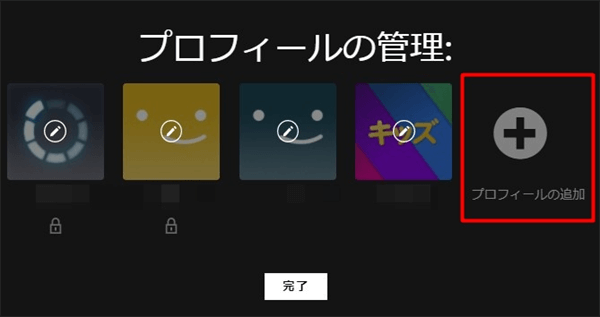
Netflixでは最大5つのプロフィールを作成することができます。
プロフィールでは「リコメンド機能・視聴履歴・マイリスト・マイ評価・再生設定」などを分けることができます。
特にNetflixはリコメンド機能でオススメが個人の視聴履歴などを元に表示されるので、プロフを分けて利用した方がより快適にNetflixを利用することができます。
またロック機能でプロフィール毎に暗証番号も設定できるので、自分の履歴などをチェックされたくない人は別のプロフィールを作成しておくと良いですよ。
まだプロフィールを作成していない人は、「プロフィールアイコンからメニューを表示」⇒「プロフィールの管理」⇒「プロフィールの追加」という手順で簡単にプロフィールを作成することができるので、同時視聴する前に設定しておきましょう。
同時視聴の制限を超えるとエラーが表示される
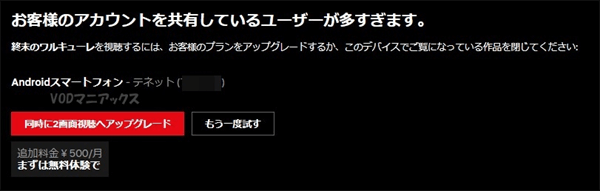
もし同時視聴台数以上でNetflixを利用した場合は「お客様のアカウントを共有しているユーザーが多すぎます」と表示されるようになっています。
他にも同時視聴している場合下記のようなエラーの表示されることがあります。
- アカウントはすでに使用済みです
- Netflixにアクセスしているデバイスが多すぎます
- 同時に視聴しているユーザーが多すぎます
- 利用デバイスの上限に達しました
- 視聴中のデバイスが多すぎます
エラーでアップグレードと視聴中の端末と作品名が表示される
このようなエラーが表示される場合に一緒に「アップグレード」するか、「このデバイスでご覧になっている作品を閉じて下さい」と視聴中の端末と作品名が表示されます。
このようなプランの変更か、現在再生中の端末で再生を止めることで、今再生しようとしている端末でNetflixを視聴することができるようになります。
アップグレードで同時視聴台数を増やす
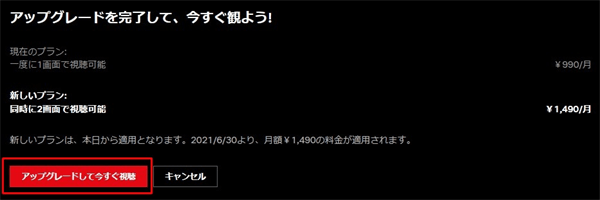
もしアップグレードしたい場合は「同時に2画面視聴へアップグレード」を選ぶことで、すぐに上位のプランに変更することができます。
※ベーシックプランの場合はスタンダードプラン、スタンダードプランの場合はプレミアムプランの内容が表示されます。
アップグレードを選ぶと上記のようなアップグレードの内容が表示されます。
また新しいプランが本日から適用される旨と、次の料金請求日が表示されるのでチェックしておきましょう。
そのままアップグレードするなら「アップグレードして今すぐ視聴」を選ぶと、プランが変更され同時視聴することが可能になります。
このようなアップグレードが表示されないエラー表示もあります。この場合にプランを変更したい場合、Netflixはアカウントから下記の手順で簡単にプランを変更することができます。
- 設定からアカウントを選択
- プランの詳細情報からプランの変更を選択
- 視聴プランの変更ページになるので変えたいプランを選んで「続ける」ボタンをタップ
- 確認画面になるので「変更の確定」ボタンをタップ
視聴中の端末で再生を止める
エラーで現在再生中の端末と作品が表示されている場合は、その再生中の端末で再生を止めましょう。
そうすることで同時視聴状態のエラーが解消されるので、今再生しようとした端末で再生を開始することができます。
同時視聴エラーを解決するには
この同時視聴のエラーが表示された時に解決できる方法は以下の3つになります。
- 他の視聴している端末で視聴を終了する
- プランを上げて同時視聴できる台数を増やす
- Netflixアカウント共有を解除する
上の2つは先程説明したので、3つめのアカウント共有の解除について説明していきます。
もし他の方法でエラーが解消できない場合は、このアカウント共有の解除を試してみましょう。
Netflixのアカウント共有を解除して同時視聴エラーを解除する
もし誰がNetflixにログインして視聴しているか分からないような場合には、1度全てのデバイスからログアウトする方法があります。
例えば以前は友人や彼女・彼氏と利用していたが、アカウントを教えたままでそのまま利用されている場合などは、ログインしたままでNetflixを利用できてしまう可能性があります。
このような時は1度全てのデバイスからログアウトして、パスワードなどを変更しましょう。
「すべてのデバイスからログアウト」はNetflixの公式ページから行うことができます。
※上記リンクから公式サイトのログアウト画面に移動できます。
このように全てのアカウント共有しているデバイスでログアウトしてしまえば、他に利用している端末がない状態になるので、自分が同時視聴エラーで見られない状態を解消することができます。
同時視聴可能な動画配信サイトはある?
| サービス名 | 料金 | 同時視聴台数 |
| Amazonプライムビデオ | 600円 | 3台 |
| DMMTV | 550円 | 4台 |
| Netflix ・広告つきスタンダード ・スタンダード ・プレミアム | 790円 1,490円 1,980円 | 2台 2台 4台 |
| ディズニープラス ・スタンダード ・プレミアム | 990円 1,320円 | 2台 4台 |
| Lemino | 990円 | 4台 |
| Hulu | 1,026円 | 4台 |
| U-NEXT | 2,189円 | 4台 |
どうしても家族などと利用する視聴時間帯が被ってしまう人は、このような同時視聴可能なサービスを利用しましょう。
Netflixの場合はスタンダードまでのプランだと同時視聴台数は2台までです。どうしても4人で利用したい場合はプレミアムプランを選ぶ必要がありますし、料金が高いと感じる人は別の4人対応のサービスを選びましょう。
まとめ
Netflixはプランによって同時視聴できる台数が変わります。
この同時視聴はストリーミング再生に限定されるので、ダウンロード再生を利用すれば同時視聴台数以上に同時に利用することも可能になっています。
この事を考慮して自分に合うプランを選びましょう。













